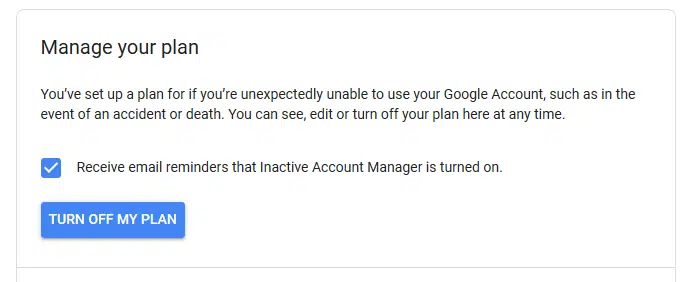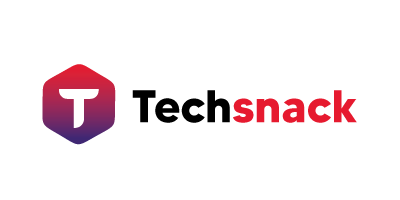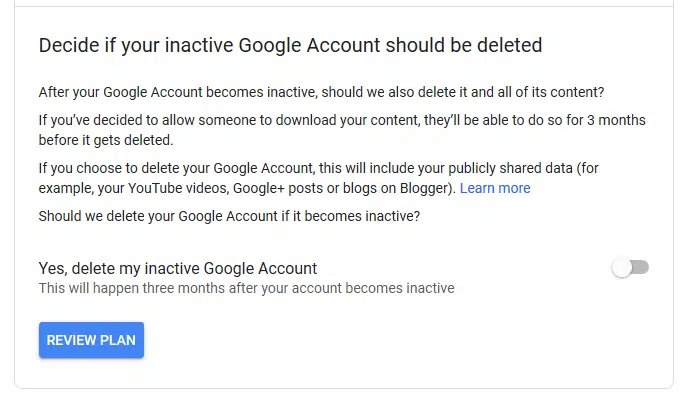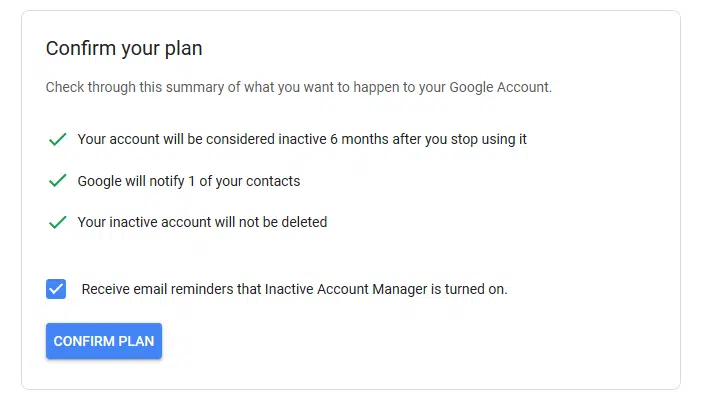Comme le dit le vieux dicton gai, il n’y a que deux choses certains dans la vie — la mort et les impôts. Et c’est payant d’être extrêmement préparé pour les deux, surtout si vous êtes très actif en ligne. Après tout, si la Faucheuse vous a touché sur l’épaule demain, pensez à tous vos comptes assis il en ligne toujours baratter sur sans quelqu’un pour les éteindre.
Google a essayé de résoudre ce problème en ayant une fonctionnalité appelée « Gestionnaire de compte inactif ». Cette fonctionnalité existe depuis des années, mais je suis constamment étonné par le nombre de personnes qui n’ont aucune idée qu’il existe. Donc, cet article est là pour le rattraper et j’espère que quelques autres d’entre vous pensent à la vie en ligne après la mort.
A lire aussi : Pourquoi faire appel à un développeur d’applications ?

Inactif Gestionnaire de compte — Est-ce qu’il y a quelqu’un ?
Le
Lire également : Protection de la vie privée : le rôle clé des VPN
gestionnaire de compte inactif de Google fonctionne le même principe que vous vérifiez sur votre parent âgé pour vous assurer qu’ils sont respirer encore. Fondamentalement, Google surveillera votre compte Google à la recherche de signes d’inactivité, comme ne pas se connecter pendant des mois à la fin, ne pas utiliser le compte pour quoi que ce soit, ce genre de chose.
Après avoir vérifié avec vous quelques fois et ne pas avoir reçu un répondre, Google supposera que vous êtes dans la prochaine vie et envoyez un e-mail à un « contact de confiance » que vous avez spécifié lors de l’installation, avec des détails sur la façon d’accéder à la compte. Ce contact peut alors fermer le compte ou continuer à fonctionner. Tout ce qu’ils (ou vous dans votre volonté) préfèrent.

Même si vous gardez le compte actif, ce qui rend évident que vous êtes toujours en vie, Google vous enverra régulièrement des rappels que compte inactif Le gestionnaire est en cours d’exécution. Donc, si vous êtes tombé avec votre contact de confiance, ces peuvent vous pousser à changer le contact à quelqu’un d’autre.
Comment le définir Jusqu’à
La configuration du Gestionnaire de compte inactif est très simple. Voici comment pour le faire.
Tout d’abord, accédez à ce lien et connectez-vous. Vous allez alors voir cet écran. Cliquez sur le bouton bleu « Démarrer » pour commencer le processus.
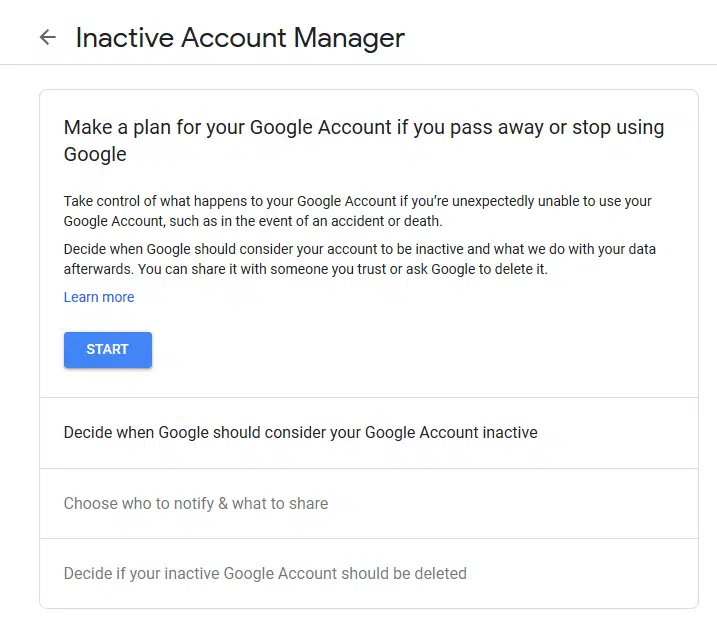
Vous devez d’abord décider des paramètres de ce que Google devrait considérer comme « inactif ».
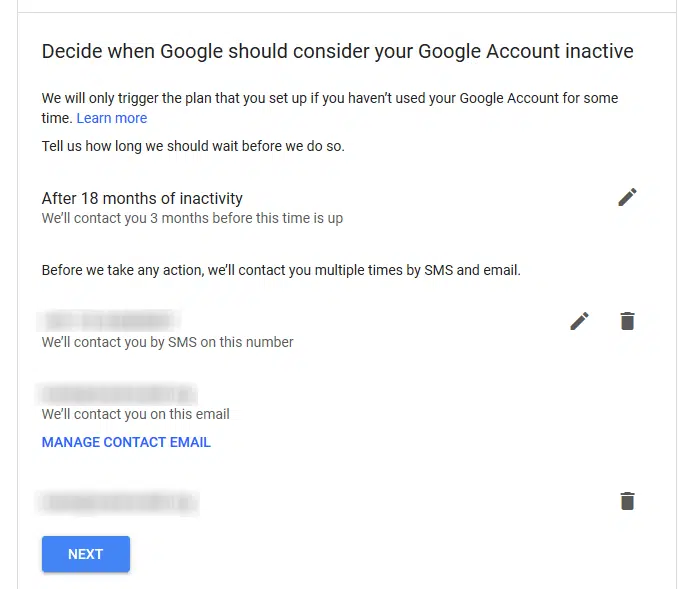
Par défaut, ils le définissent à 18 mois d’inactivité, mais si vous décider qui est trop long, vous pouvez le changer en cliquant sur le petit crayon vers la droite et d’autres options apparaissent.
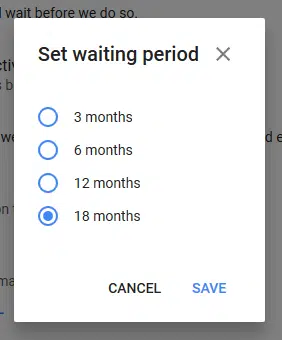
En passant, il vous est demandé d’entrer un numéro de téléphone mobile. Après vous avoir envoyé un e-mail pour vérifier votre état de vie et n’avoir reçu aucune réponse, Google vous enverra un SMS pour vous assurer avant de contacter votre contact de confiance. UN SMS de vérification sera envoyé à votre téléphone pour confirmer le numéro.
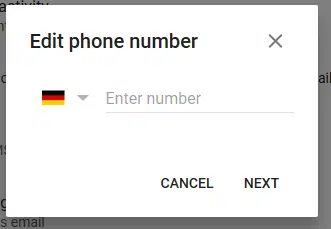
Vous devez également fournir un autre adresse e-mail pour vérifier sur vous. Cela nécessitera un code de vérification qui sera envoyé à cette adresse e-mail pour confirmer qu’elle est valide.
Après avoir cliqué sur le bouton bleu « Suivant », nous arrivons à la Section « Choisir qui notifier et quoi partager ».
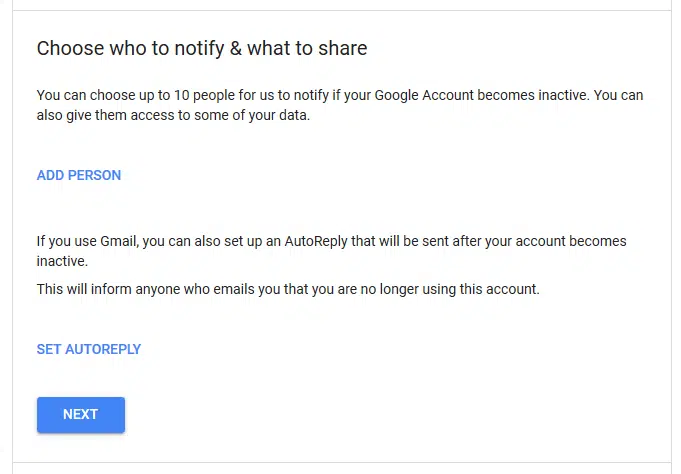
Comme l’indique l’écran, vous pouvez choisir jusqu’à dix personnes pour avertir et ils auront accès à certaines de vos données. Gmail définira également un réponse automatique (que vous écrivez) qui informera les gens que le compte est inactif et ils devraient cesser de vous envoyer par la poste à cette adresse.
Cliquez donc sur « Ajouter une personne » et une boîte s’affiche.
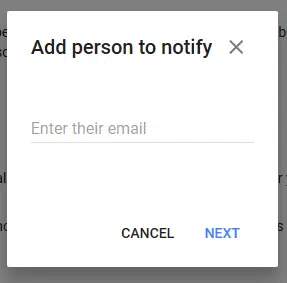
Honnêtement, je vais seulement ajouter ma femme. La pensée de ajouter neuf autres personnes pour lire mon email est trop pour moi de penser ! Mais vous pouvez avoir des enfants, des parents, des parents proches, etc., que vous voulez ajouter.
Après avoir ajouté quelqu’un, vous devez ensuite choisir quel Google des vôtres que vous souhaitez partager avec eux. Il y a une grande liste alors cochez ceux qui vous semblent avoir des renseignements pertinents que vous voulez qu’ils aient.
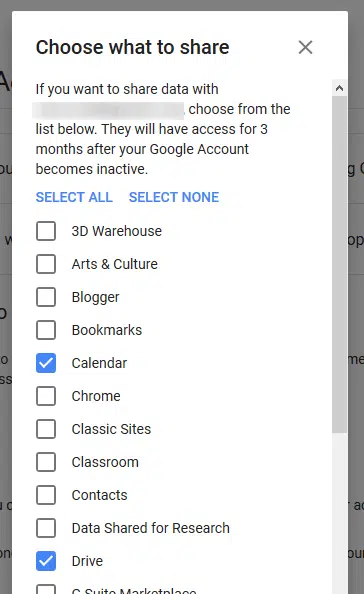
Vous pouvez choisir d’ajouter leur numéro de téléphone afin qu’ils puissent vérifier leur identité d’abord ainsi que d’ajouter un message personnel. Ensuite, vous verrez leur e-mail assis sur l’écran en tant que contact de confiance.
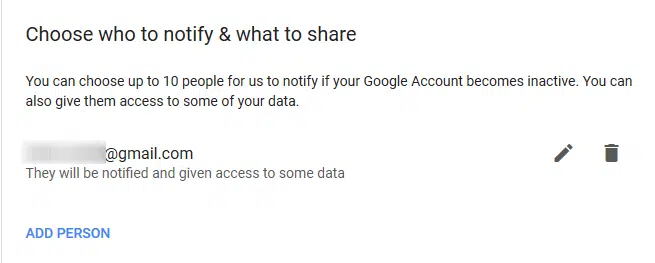
Dans la phase suivante, vous devez décider si Google doit supprimez automatiquement votre compte inactif. J’ai décidé de laisser ma femme décider donc j’ai éteint ça. Vous pouvez penser différemment.
Cliquez maintenant sur « Réviser le plan » pour vous assurer que tout est comme il se doit. Assurez-vous également d’activer les rappels par e-mail.
Tout a l’air bien. Cliquez sur « Confirmer le plan » pour activer le Gestionnaire de compte inactif.
Si vous décidez à l’avenir de l’éteindre, vous pouvez revenir sur cette page et cliquer sur « Désactiver myPlan ».